Änderung Ihres Passworts über Network Companion
Zuerst müssen Sie Network Companion installieren.
Wenn Sie sich nicht an einer Einrichtung der HES-SO Fribourg befinden (andere Schulen, zu Hause usw.), verbinden Sie das VPN, bevor Sie die Änderung vornehmen
Weitere Hilfe finden Sie im Leitfaden Ihr Passwort ändern und Strategie und best practices for Ihr password.
Öffnen Sie den Companion, indem Sie auf das Symbol in Ihrer Taskleiste klicken

Gehen Sie auf die Registerkarte "User" und klicken Sie auf "Change password".
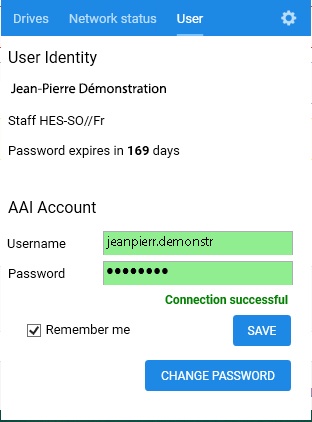
Geben Sie Ihr aktuelles Passwort unter "Current password" ein, dann Ihr neues Passwort unter "New password" und "Confirm new password".
Klicken Sie auf die Schaltfläche "Change password".
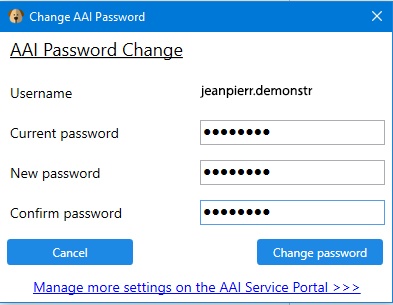
Ihr Passwort wird in allen unseren Schulverzeichnissen (HES-SO Account und anderen) und auch auf Ihrem Computer geändert.
Bitte beachten Sie, dass das Passwort für Ihr Switch Edu-ID-Konto unverändert bleibt. Konten werden nicht synchronisiert.
Aktualisieren Sie Ihre Passwörter in Ihrem Schlüsselbund.
- Windows: Windows-ID-Manager.
- MacOSX: macOS Keychain Access Management.
Ändern Sie das Passwort des Eduroam Wifi-Netzwerks: Ein drahtloses Netzwerk vergessen.